�p�i�g�����T�|�[�g
�g�ѓd�b�̃A�h���X�����i�r�Q�[�V�����ɕ\������Ȃ��A�܂��͈قȂ�
�l�����錴��
�g�ѓd�b���{�@�Ƃ̃A�h���X���]���ɑΉ����Ă��Ȃ��B
�Ώ����@
�g�ѓd�b���{�@�Ƃ̃A�h���X���]���ɑΉ����Ă��邱�Ƃ����m�F���������B
�{�@�ɂĐڑ����m�F���Ă���g�ѓd�b�́A�ȉ��̃y�[�W��育�m�F���������B
Bluetooth�g�ѓd�b �m�F���X�g
�l�����錴��
�g�ѓd�b�̘A����̋��L���gOFF�h�ɂȂ��Ă���B
�Ώ����@
�g�ѓd�b��Bluetooth�ݒ�ŁA�A����̋��L���gON�h�ɂ��Ă��������B
�ݒ���@�́A�g�ѓd�b�̎戵�����������m�F���������B
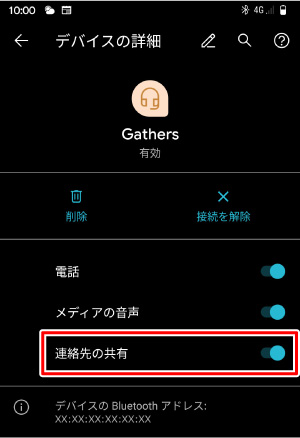
�A����̋��L���gOFF�h�̏ꍇ�A�A�h���X���͓o�^�ł��܂���B
�l�����錴��
�g�ѓd�b�̘A��������gOFF�h�ɂȂ��Ă���B
�Ώ����@
�g�ѓd�b��Bluetooth�ݒ�ŁA�A��������gON�h�ɂ��Ă��������B
�ݒ���@�́A�g�ѓd�b�̎戵�����������m�F���������B
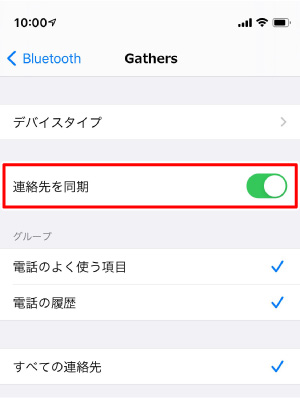
�A��������gOFF�h�̏ꍇ�A�A�h���X���͓o�^�ł��܂���B
�l�����錴��
���炩�̌����ɂ��A�{�@�ƌg�ѓd�b�Ƃ̐ڑ����ł��Ă��Ȃ��B
�Ώ����@
�{�@�ƌg�ѓd�b�̓o�^���폜���A�ēxBluetooth�ڑ��̓o�^�������Ȃ��Ă��������B
�g�ѓd�b�̑���́A�g�ѓd�b�̎戵�����������m�F���������B
�{�@���̌g�ѓd�b�̍폜�菇
- [MENU]�L�[������
![[MENU]�L�[������](images/pl0p050.jpg)
���摜�͑�\��ł� - [�d�b]�Ƀ^�b�`����
![[�d�b]�Ƀ^�b�`����](images/pl0p055.jpg)
- [�ݒ�]�Ƀ^�b�`����
![[�ݒ�]�Ƀ^�b�`����](images/pl0p056.jpg)
- [�o�^�@��ꗗ]�Ƀ^�b�`����
![[�o�^�@��ꗗ]�Ƀ^�b�`����](images/pl0p028.jpg)
- [�n���Y�t���[]�Ƀ^�b�`����
![[�n���Y�t���[]�Ƀ^�b�`����](images/pl0p047.jpg)
- �폜����[�g�ѓd�b��]�Ƀ^�b�`����
![�폜����[�g�ѓd�b��]�Ƀ^�b�`����](images/pl0p048.jpg)
- [�폜]�Ƀ^�b�`����
![[�폜]�Ƀ^�b�`����](images/pl0p032.jpg)
- [�͂�]�Ƀ^�b�`����
![[�͂�]�Ƀ^�b�`����](images/pl0p082.jpg)
�{�@���̌g�ѓd�b�̓o�^�菇
- [�ݒ�]�Ƀ^�b�`����
![[�ݒ�]�Ƀ^�b�`����](images/pl0p056.jpg)
- [�@��o�^]�Ƀ^�b�`����
![[�@��o�^]�Ƀ^�b�`����](images/pl0p029.jpg)
- [�n���Y�t���[]�Ƀ^�b�`����
![[�n���Y�t���[]�Ƀ^�b�`����](images/pl0p049.jpg)
- �o�^����g�ѓd�b��Bluetooth�@�\���gON�h�ɂ���
- �g�ѓd�b�ŁgGathers�h��I������
- �g�ѓd�b�̉�ʂɃp�X�L�[����͂����ʂ��\�����ꂽ�ꍇ�́g0000�h����͂��Ă��������B(�����g�Ńp�X�L�[��ύX���ꂽ�ꍇ�́A�ύX���ꂽ�p�X�L�[����͂��Ă�������)
�g0000�h�œo�^�ł��Ȃ��ꍇ�́A�戵���������Q�Ƃ��A�p�X�L�[�����m�F���������B
�ڍׂ͎戵���������������������B
�i�r�Q�[�V�����戵�������z�[���y�[�W - �o�^����@��̎d�l�ɂ���ẮA�p�X�L�[�̓��͂��s�v(�Z�L���A�V���v���y�A�����O)�̏ꍇ������܂��B�g�ѓd�b����і{�@�ɕ\������Ă��鐔���������ł��邱�Ƃ��m�F���A[�͂�]���^�b�`����Ɠo�^���������܂��B
- �g�ѓd�b�̉�ʂɃp�X�L�[����͂����ʂ��\�����ꂽ�ꍇ�́g0000�h����͂��Ă��������B(�����g�Ńp�X�L�[��ύX���ꂽ�ꍇ�́A�ύX���ꂽ�p�X�L�[����͂��Ă�������)
- [�͂�]�Ƀ^�b�`����
![[�͂�]�Ƀ^�b�`����](images/pl0p045.jpg)
�g�ѓd�b��Bluetooth�o�^����ۂ́A�g�ѓd�b���Ŗ{�@�ւ̃A�N�Z�X�������Ă��������B
Bluetooth�o�^���̕\����
Android�[��
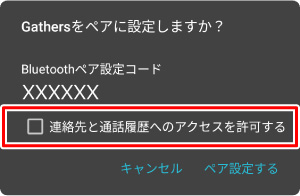
iPhone
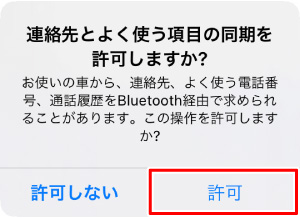
�g�ѓd�b�̊��蓖�Ď菇
- [�o�^�@��ꗗ]�Ƀ^�b�`����
![[�o�^�@��ꗗ]�Ƀ^�b�`����](images/pl0p028.jpg)
- [�n���Y�t���[]�Ƀ^�b�`����
![[�n���Y�t���[]�Ƀ^�b�`����](images/pl0p047.jpg)
- ���蓖�Ă������Ȃ��g�ѓd�b��[�n���Y�t���[]�̃{�^���Ƀ^�b�`����
![���蓖�Ă������Ȃ��g�ѓd�b��[�n���Y�t���[]�̃{�^���Ƀ^�b�`����](images/pl0p083.jpg)
- ���蓖�āF�ǂ̌g�ѓd�b��Bluetooth�ڑ����邩��ݒ肷�邱�ƁB
- �n���Y�t���[�o�^��4��܂œo�^�\�ł��B
(Bluetooth�ڑ��ł���g�ѓd�b��1��܂łł�)
���ł�4��o�^�ς݂̏ꍇ�͓o�^����͂ł��܂���B
�l�����錴��
�{�@�Ɍg�ѓd�b�̃A�h���X�����]������Ă��Ȃ��B
�Ώ����@
�{�@�ƌg�ѓd�b��Bluetooth�ڑ����A�g�ѓd�b�̃A�h���X���̓]���������Ȃ��Ă��������B
���{�@�̃A�h���X���͎����I�ɍX�V����܂���B
�g�ѓd�b�̑���́A�g�ѓd�b�̎戵�����������m�F���������B
�{�@�ւ̃A�h���X���̓]���菇
- [MENU]�L�[������
![[MENU]�L�[������](images/pl0p050.jpg)
���摜�͑�\��ł� - [�d�b]�Ƀ^�b�`����
![[�d�b]�Ƀ^�b�`����](images/pl0p055.jpg)
- [�g�у������ǂݏo��]�Ƀ^�b�`����
![[�g�у������ǂݏo��]�Ƀ^�b�`����](images/pp7p013.png)
- [�͂�]�Ƀ^�b�`����
![[�͂�]�Ƀ^�b�`����](images/pp7p014.png)
- �g�ѓd�b�ɂ���ẮA[�g�у������ǂݏo��]���^�b�`����ƁA�g�ѓd�b�̃A�h���X���������œ]�����J�n�����ꍇ������܂��B
�������œ]�������ꍇ�A�S���]���݂̂ƂȂ�܂� - �g�ѓd�b�̃A�h���X���������œ]�������Ȃ��ꍇ�́A�g�ѓd�b�Łg�����]�����Ȃ��h�ݒ�ɕύX���Ă��������B
- �g�ѓd�b�ɂ���ẮA[�g�у������ǂݏo��]���^�b�`����ƁA�g�ѓd�b�̃A�h���X���������œ]�����J�n�����ꍇ������܂��B
- �g�ѓd�b�œ]���������A�h���X����I�сA�f�[�^�𑗐M���J�n����
![�g�ѓd�b�œ]���������A�h���X����I�сA�f�[�^�𑗐M���J�n����](images/pp7p015.png)
- �A�h���X���̑S���]��(�ꊇ���M)�������Ȃ����ꍇ�́A�ȉ��̉�ʂ��\������܂��B
![�A�h���X���̑S���]��(�ꊇ���M)�������Ȃ����ꍇ�́A�ȉ��̉�ʂ��\������܂��B](images/pp7p016.png)
- [�lj��ۑ�]�܂���[�㏑���ۑ�]�Ƀ^�b�`����B
[�㏑���ۑ�]�Ƀ^�b�`�����ꍇ�A�{�@�ɓo�^�ς݂̃A�h���X����S�č폜������ɁA�������ǂݏo�����J�n����邱�Ƃ�����܂��B
- �A�h���X���̑S���]��(�ꊇ���M)�������Ȃ����ꍇ�́A�ȉ��̉�ʂ��\������܂��B
- [�I��]�Ƀ^�b�`����
![[�I��]�Ƀ^�b�`����](images/pp7p017.png)
